大家喜歡SSD,因爲它的質量好,處理功能强大。但是發生SSD檔案丟失或受損時,我們該怎樣處理?越來越多的電腦用戶傾向於選擇SSD驅動器(固態驅動器)作為其存儲驅動器,但SSD驅動器上的檔案丟失是一個常見問題。發生SSD故障時,用戶無法訪問檔案,分區將丟失或刪除。病毒感染或SSD驅動器處理不當也可能導致SSD驅動器損壞並導致重要檔案被刪除或丟失。今天,我將介紹一款檔案救援軟體,幫助大家快速救回SSD已刪除檔案或修復無法打開的檔案。
- 第1部分:什么是SSD?
- 第2部分:如何判斷我的SSD是否出錯?
- 第3部分:如何用檔案救援軟體復原SSD檔案?
第1部分:什麽是SSD?
SSD(Solid State Drive) 是一種通過固態電子記憶芯片讀寫數據的硬碟,俗稱固態硬碟。傳統磁碟一般使用旋轉磁碟儲存數據。互相對比后,你會發現SSD固態硬碟更加可靠,且優點也很多,例如讀寫速度快、防震抗摔性強、低耗能、無噪音、重量小等。
第2部分:如何判斷我的SSD是否出錯?
SSD驅動器概述:
SSD是固態驅動器的縮寫,是一種使用固態存儲器來存儲持久數據的數據存儲設備,比普通硬碟更耐衝擊,並通過用高速電路替換硬碟驅動器解決了物理限制的問題。固態磁碟使用存儲器芯片(通常是DDR RAM或閃存)來讀取和寫入數據,而不是旋轉磁碟。它們是放置在電腦上的廉價驅動器,但仍未能低於許多消費者所依賴的HDD級別的價格。最近,SSD驅動器將依賴於非易失性存儲器,因此可以在電源關閉時保持數據保持。可以從隨機存取存儲器構造一些SSD。
SSD故障症狀:
- SMART錯誤。SMART是一種用於分析SSD驅動器運行狀況的自我監控機制。發生SMART狀態錯誤時,表示您的SSD驅動器即將發生故障或損壞,您需要在另一個安全位置備份重要數據。
- 壞塊錯誤。如果無法讀取或寫入越來越多的檔案,則表示存在壞塊錯誤,這將導致SSD故障和損壞。“您的PC需要修復”,此錯誤消息也可能意味著壞塊正在開發中。如果您忽略了這些影響,您的SSD驅動器遲早會失敗,並且其上的數據也很容易被破壞。當然,您可以使用Wondershare RecoveritData Recovery從SSD驅動器中復原它們,但最好始終保證它們的安全性。
- 頻繁的數據損壞。當您存儲在其上的檔案越來越容易受到攻擊時,您應該高度關注SSD驅動器。它可能會發出即將發生或正在發生SSD故障的跡象。
- 慢跑速度。SSD故障的另一個症狀是,當您訪問大檔案時,檔案傳輸速度比平時慢或電腦凍結的現象。
如果SSD驅動器出現故障或損壞,並且在意識到症狀之前丟失了檔案,請讓自己冷靜下來。使用Wondershare Recoverit復原軟體,只需按照前面提到的簡單步驟,然後就可以從SSD驅動器中檢索已刪除的檔案,無論它是死機,失敗,損壞,損壞或崩潰。
第3部分:如何用檔案救援軟體復原SSD檔案?
當SSD驅動器損壞或損壞時,請先停止使用SSD驅動器。稍後應該使用功能強大的數據復原軟體,以幫助檢索數據。Wondershare Recoverit是最好的SSD檔案救援軟體,專為SSD驅動器數據復原而構建。在所有復雜或簡單的數據丟失情況下,它可以輕鬆地從損壞或損壞的SSD驅動器中復原已刪除的檔案:丟失分區SSD,死SSD驅動器,格式化SSD驅動器,不正確地使用SSD驅動器等等。
Wondershare Recoverit--最好用的SSD檔案救援軟體
- 有效,安全,完整地從SSD驅動器中復原丟失或刪除的檔案,照片,音頻,音樂和電子郵件。
- 支持從回收站,硬碟驅動器,存儲卡,閃存驅動器,數碼相機和便攜式攝像機復原數據。
- 支持在不同情況下復原突然刪除,格式化,丟失分區,病毒攻擊,系統崩潰的數據。
第2部分:如何從SSD驅動器復原數據
免費下載並在電腦上安裝Wondershare Recoverit,將SSD驅動器連接到電腦,然後按照簡單的步驟從SSD驅動器復原丟失的數據。
步驟1:要從SSD復原數據,請選擇“外部設備復原”數據復原模式以開始使用。

步驟2:確保電腦可以檢測到SSD驅動器。選擇要刪除檔案的SSD驅動器,然後單擊“開始”按鈕繼續。
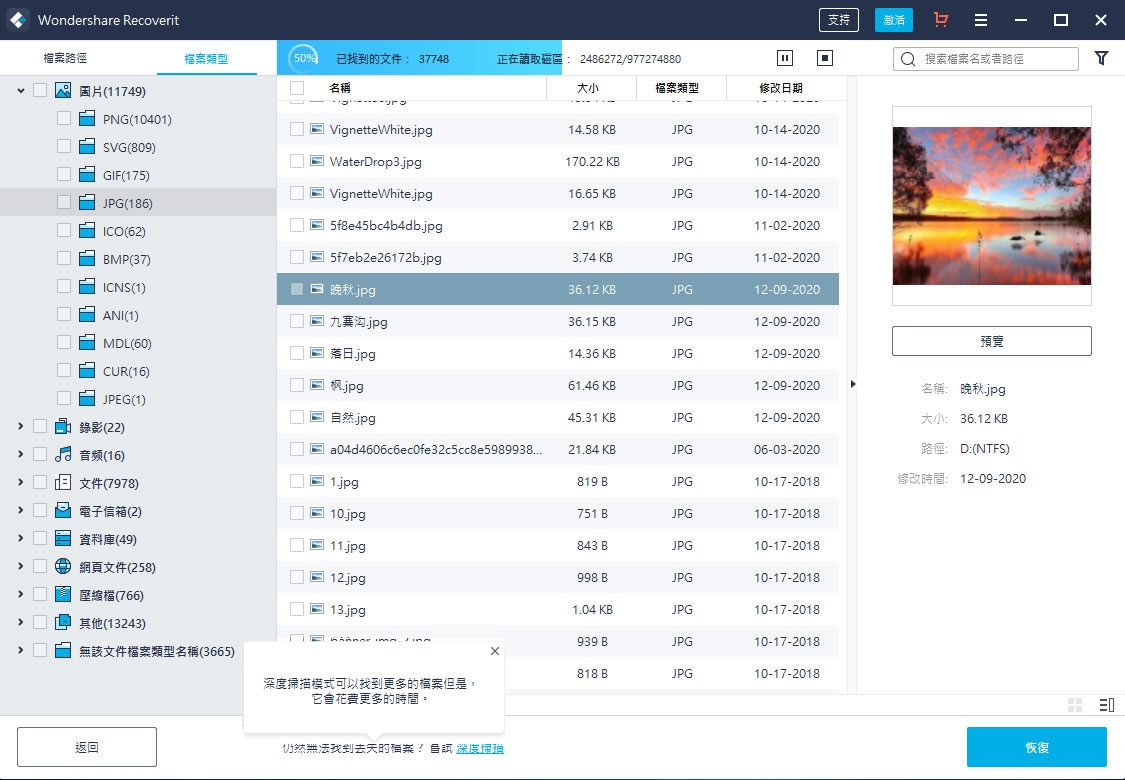
步驟3:復原數據復原將首先在您的SSD驅動器上開始快速掃描。如果在第一次掃描後找不到數據,您可以嘗試使用“全方位復原”模式掃描,這將深入搜索更多檔案。雖然完成掃描需要更多時間。

步驟4掃描完成後,預覽掃描結果以檢查檔案的質量。然後選擇要從SSD驅動器復原的檔案,並單擊“復原”以獲取數據。
總結:
出於安全考慮,最好將復原的檔案保存在其他磁碟而不是SSD磁碟上,以確保可以繼續復原尚未找到的數據。工作中,如果自己的SSD檔案發生丟失,請不要着急,先保護好設備,然後在電腦上安裝檔案救援軟體,最後按上述的步驟進行復原操作即可。

Quintela
staff Editor
一般評分4.5(105人已參加)